win7系统中禁用thinkpad触控板的两种方法
摘要:有时候开着触控板对于我们操作电脑键盘不方便,那么在win7操作系统下我们如何关闭禁用thinkpad的触控板呢第一种方法如果是X系列或T系列...
有时候开着触控板对于我们操作电脑键盘不方便,那么在win7操作系统下我们如何关闭禁用thinkpad的触控板呢
第一种方法
如果是X系列或T系列的我们直接按快捷键Fn+F8打开或关闭触控板即可,如下图所示
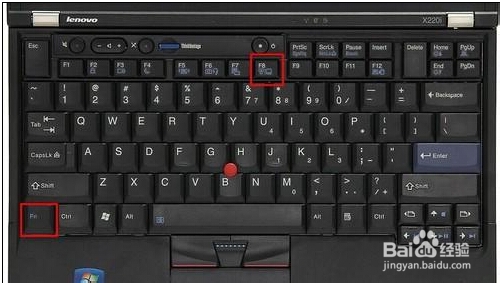
第二种方法:针对E系列的就没有快捷键,我们就只有使用操作系统自带的功能去设置,如下图,打开控制面板,选择鼠标。
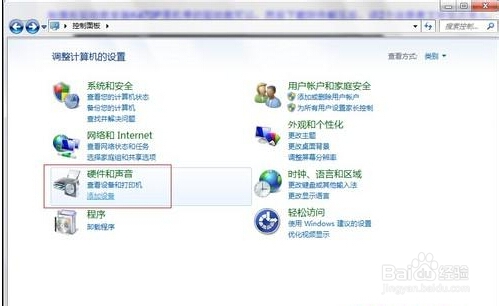
进入之后选择鼠标(我安装的win7 64位的就不需要硬件与声音直接控制面板里面就有鼠标了)

选择最后的选项卡,UltraNav,如果没有找到UltraNav选项就需要安装驱动程序,如果想使用小红帽就勾选上面的选项,如果想使用触摸板就勾选下面的选项。如果不勾选,则相应的功能被关闭。
如下所所示:

查字典教程网小编注:如果提示找不到设备什么的,说明驱动安装的不对,可以下载最新版本的驱动程序应该就可以了。
【win7系统中禁用thinkpad触控板的两种方法】相关文章:
★ win7系统下CorelDRAW X7导入外部文本的方法
★ win7系统共享打印机无法保存错误0x00000001的解决方法
★ win7系统购物使用支付宝提示ebspay.boc.cn使用了不受支持的协议的多种解决方法
★ Win10系统如何清理猎豹浏览器缓存?Windows10清理猎豹浏览器缓存的两种方法
